Nota
L'accesso a questa pagina richiede l'autorizzazione. È possibile provare ad accedere o modificare le directory.
L'accesso a questa pagina richiede l'autorizzazione. È possibile provare a modificare le directory.
Informazioni generali
L'editor BizTalk si trova all'interno della shell di Microsoft Visual Studio. Alcune delle funzionalità all'interno di BizTalk Editor si basano su elementi dell'interfaccia utente esistenti all'interno della shell di Visual Studio. Ad esempio, si usano i menu File, Modifica e Visualizza come si farebbe per altri progetti di sviluppo in Visual Studio. Le informazioni su questa funzionalità comune sono disponibili dal menu Aiuto.
L'editor BizTalk diventa attivo quando si aggiunge un nuovo schema a un progetto BizTalk, quando si apre uno schema esistente (un file xsd) all'interno di un progetto BizTalk o quando si riattiva uno schema facendo clic sulla relativa scheda nella finestra di modifica principale di Visual Studio.
Annotazioni
L'editor BizTalk salva i file di schema usando la codifica dei caratteri utf-16.
Visualizzazioni
La figura seguente illustra le varie visualizzazioni all'interno della shell di Microsoft Visual Studio che fanno parte di BizTalk Editor.
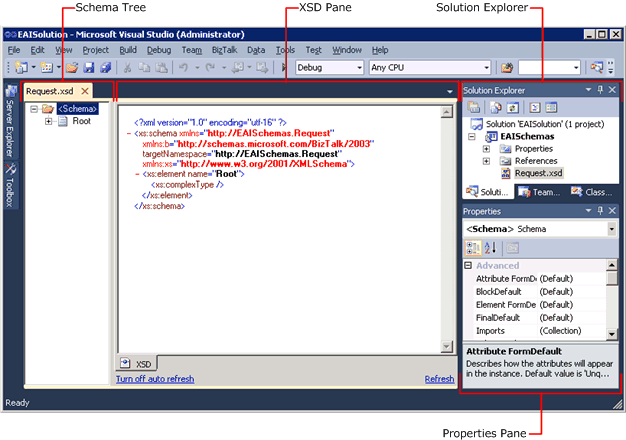
L'editor BizTalk è costituito dalle visualizzazioni seguenti all'interno della shell di Microsoft Visual Studio e dalle finestre di dialogo associate:
Struttura ad albero dello schema. Questa visualizzazione si trova sul lato sinistro della finestra di modifica principale di Visual Studio. Si costruisce attivamente lo schema in questa visualizzazione creando la struttura ad albero che descrive la struttura del messaggio definito dallo schema. Per altre informazioni sulla rappresentazione degli schemi BizTalk nella visualizzazione struttura ad albero dello schema, vedere Rappresentazione bizTalk degli schemi.
Visualizzazione XSD. Questa visualizzazione si trova sul lato destro della finestra di modifica principale di Visual Studio. Mostra la struttura del linguaggio XSD (XML Schema Definition) che rappresenta lo schema che si sta creando nella visualizzazione struttura ad albero dello schema. Questa vista è di sola lettura e viene fornita per facilitare l'uso della sintassi XSD dello schema che si sta creando. Se si preferisce, è possibile modificare la suddivisione della visualizzazione in modo che la visualizzazione XSD sia appena visibile.
Esplora soluzioni. Questa visualizzazione si trova sul lato destro della shell di Visual Studio. Mostra il progetto BizTalk e i vari elementi in esso contenuti. Usare Esplora soluzioni per aggiungere schemi nuovi ed esistenti al progetto e aprire schemi che fanno già parte del progetto. Ad esempio, per creare un nuovo schema, fare clic con il pulsante destro del mouse sul progetto BizTalk nella finestra Esplora soluzioni, scegliere Aggiungi, fare clic su Nuovo elemento e quindi usare la finestra di dialogo Aggiungi nuovo elemento per denominare e creare un nuovo schema.
Finestra Proprietà di Visual Studio. Questa vista viene usata per esaminare e impostare la maggior parte delle proprietà dello schema e del nodo. Quando si seleziona un nodo nella visualizzazione struttura ad albero dello schema o si seleziona uno schema nella finestra Esplora soluzioni, le proprietà corrispondenti di tale nodo o schema vengono visualizzate nella finestra Proprietà usando i paradigmi standard di Visual Studio. Ad esempio, le proprietà vengono raggruppate in categorie e possono essere visualizzate in base a queste categorie o alfabeticamente. Per informazioni dettagliate sui diversi set di proprietà disponibili quando si selezionano diversi tipi di nodi o lo schema, vedere il Riferimento alle proprietà dello schema nel riferimento agli spazi dei nomi della guida all'uso dell'interfaccia utente e dell'API per sviluppatori.
Oltre a queste visualizzazioni, è possibile interagire con diverse finestre di dialogo. Queste finestre di dialogo vengono in genere aperte quando si modifica una proprietà complessa, ad esempio una raccolta.
In questa sezione vengono fornite informazioni sulle visualizzazioni, i comandi e i tasti di scelta rapida disponibili in BizTalk Editor.